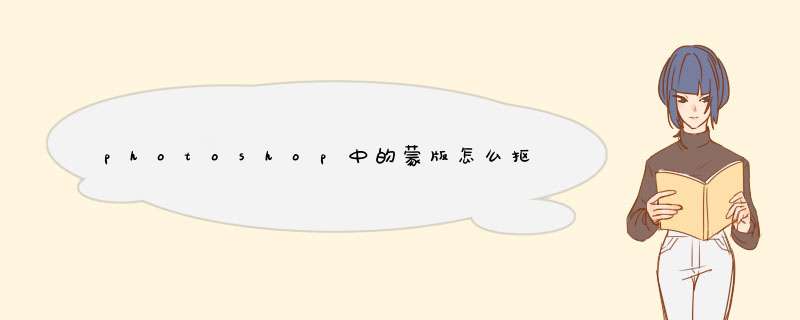
photoshop中蒙版抠图的方法
1.修改方便,不会因为使用橡皮擦或剪切删除而造成不可返回的遗憾2.可运用不同滤镜,以产生一些意想不到的特效3.任何一张灰度图都可用来用为蒙板
主要作用:
1.用来抠图2.做图的边缘淡化效果3.图层间的溶合。
下面从这三方面来 说说 怎样运用蒙板
1.打开一张图片
2.先选出需抠出的部分。由于时间关系,我这是用一张较简单的车,用pen工具勾选
3.按ctrl+Enter键(或者在路径面板,按ctrl+点击该路径或点击面板下面一“虚线圆”按钮),将路径转为选区,适当羽化(我羽化1象素)
4.双击背景层,确定(或者按Alt+鼠标双击),将其转为普通图层
在前面的步骤中,羽化是为了使抠出的图边缘更平滑,大小自己把握,不能太大,一般在3像表以下,视你的图大小而定。
将背景层转为普通图层是因为背景层不能应用蒙板。
接着,关键的一步到了:
5.保持选区浮动,在图层面板下点击"添加图层蒙板"(Add layer mask)按钮
大致便抠出来了。现在发现有些部分还没完全抠好,没事,此时模板的优点便可以体现出来了。 点蒙板(注意,选中蒙板时图层前的符号与选中图层时不同,所以在修改前一定要先确定你是在图层不是在蒙板上工作),将不需要的地方选出来,在蒙板上填充黑色,该部分便被摭住了
现在我们发现车的挡风玻璃没有透明(当你抠下的图与其他图屋合并时会很不真实),
根据蒙板原理,蒙板不同的灰度影响图层不同的透明度,我们可在蒙板上用画笔或其他工具绘制不同层次的灰来调整。
另,抠比较复杂的图,比喻人的头发,植物的枝叶等时,可将图片转为CMYK或LAB等不同颜色模式,找出一个对比最强,边缘轮廓最清晰的通道,调整其色阶,然后应用到蒙板,再作进一步修整。
完成如下:
问题一:怎么用蒙版抠头发? 1、 先复制图层,填充背景 填充一种容易分辨的颜色 这里选择的是黄色。2、隐藏图层1 副本 (点击图层前的眼睛),选择图层1,然后图像-调整-去色,将图层混合模式改成正片叠底 。
3、按CTRL+M调整图象的亮度 将图象的背景调至看不到为止,将图层1 副本点出来,在添加图层蒙版,添加图层蒙版的快捷键。
4、 然后用橡皮擦工具把头发边缘的背景擦去,完成了此处抠黑头发的效果,也就是抠头发!
问题二:PS抠图问题,怎样用图层蒙板抠头发?有经验/高手进 .在Photoshop中打开一张图片;
2.先选出需抠出的部分,用钢笔(pen、路径)工具勾选;
3.按ctrl+Enter键(或者在路径面板,按ctrl+点击该路径;或点击面板下面一“虚线圆”按钮),将路径转为选区,适当羽化;
4.双击背景层,确定(或者按Alt+鼠标双击),将其转为普通图层;
在前面的步骤中,羽化是为了使抠出的图边缘更平滑,大小自己把握,不能太大,一般在3像素以下,视你的图大小而定。将背景层转为普通图层是因为背景层不能应用蒙板。接着,关键的一步到了:
5.保持选区浮动,在图层面板下点击添加图层蒙板(Add layer mask)按钮;
大致轮廓便抠出来了。现在发现有些部分还没完全抠好,没事,此时蒙版的优点便可以体现出来了。点蒙板(注意,选中蒙板时图层前的符号与选中图层时不同,所以在修改前一定要先确定你是在图层不是在蒙版上工作),将不需要的地方选出来,在蒙版上填充黑色,该部分便被摭住了;
根据蒙板原理,蒙板不同的灰度影响图层不同的透明度,我们可在蒙板上用画笔或其他工具绘制不同层次的灰来调整
另,抠比较复杂的图,比喻人的头发,植物的枝叶等时,可将图片转为CMYK或LAB等不同颜色模式,找出一个对比最强,边缘轮廓最清晰的通道,调整其色阶,然后应用到蒙板,再作进一步修整。
问题三:photoshop怎样简单快速抠发丝图 简单快速抠发丝的方法:
1、首先,打开进入photoshop软件,双击工作区打开美女图片示例。
2、为了防止误 *** 作,也是养成一个修图的好习惯,先把照片复制一层,然后隐藏背景层。
3、点击菜单【图像】-【调整】-【色阶】,或者按快捷键Ctrl+L,打开色阶调整窗口,增加照片对比度,设置如图。
4、点击图层面板上的【通道】,切换到通道面板,在下面的颜色通道中点击选择一个黑白对比度最强的,然后拖拽到下方的新建按钮上复制一个新通道。这里我选择红色通道复制。
5、点击菜单中【图像】-【调整】-【反相】命令,或者按快捷键Ctrl+I,将通道颜色反相。
6、再次打开色阶窗口,调整增大此通道的色阶对比度。
7、然后将通道中人物主体及脸部用画笔工具涂成白色,最后涂完后如图。
9、再次调整一下色阶,使周围背景颜色接近黑色
10、按住键盘Ctrl键,同时鼠标单击此红色通道副本,图像显示选区。单击通道面板的RGB通道,然后切换回图层面板,按快捷键Ctrl+J将选区复制到新图层。点击隐藏背景图层副本。
11、现在可以拖入一张新的背景图片来看看效果吧。
如果发现照片头发上白边杂色,可以点击菜单中【图层】-【修边】-【移去白色杂边】命令。
问题四:ps怎么用蒙版抠头发丝 方法:
1、将图片用CS软件打开,点击通道面板,选择一个对比度高的通道进行复制,如蓝色通道。
2、之后,按Ctrl+M 调出曲线面板,调节数值,如
3、之后,设置前景色为黑色,用画笔将人物中间白 *** 域进行涂抹。
4、按键盘的Ctrl键,点击蓝副本,建立选区;再把选区进行反选 。
5、点击RGB通道后,回到图层面板;按Ctrl+C复制,再按Ctrl+V粘贴,可得到一个透明背景的人物图片。这样头发丝就抠出来了。
6、可以复制此图层,移动到其他的背景中。
问题五:如何用PS抠图抠出细致的头发部分 我这儿有个抠头发的视频,做出来效果相当好,细节一点不丢,你留个邮箱我发你!
问题六:抠图,用图层蒙版怎么把头发丝原封不动的给抠出来 这个先选择一个头发和背景差别最大的一个通道,一般是蓝色通道,复制这个通道,然后通过色阶工具调节使其二者对比更加明显(黑白分明),同时可以利用画笔工具将要显示的部分涂黑 ,不显示的部分涂白 。再利用反相再次增加对比(黑白变换),还嫌不够的话可以再次利用调色工具,例如色阶,调节再次增强对比(黑白对比)。还可以在这个时候利用其他工具稍加修饰。 最后ctrl+点击所选通道 来载入选区,ctrl+j 来把载入的选区新建到一个图层中。蒙版抠图的原理就是利用黑白的对比,你要做的就是细致的调色来将黑白的对比尽量细致化。
问题七:photoshop怎么抠头发丝 抠头发,这要看图片而定的,什么样的图片,它就适合什么的抠图技巧。这要灵活运用的。如果你学好了抠图的方法,就会很容易的抠出细小的头发来,我发些抠图片的技巧给你,个人整理的,很好,很强大的。 抠图常用的方法技巧 一、用背景橡皮擦抠图 打开方法:工具栏――橡皮擦工具――背景橡皮擦 用途:无论主体边缘多么复杂,只要与背景有显著的色彩或亮度的差别,背景橡皮擦就是个好工具 基本 *** 作: 背景橡皮擦是一个圆心有十字准线的圆。十字准线点击什么位置,圆内和这个位置颜色相同的画面则被擦去,使用十分简单 限制选择的含义 1、连续――只能删除与取样点连成一片的区域 不连续――圆内所有与取样点相似的区域都会删除 3、查找边缘――选中此项,可防止删除区域侵入主体而使成为半透明 取样的选择\ 1、连续取样――取样一次,只能删除一次。适合颜色变化的背景 2、一次采样――适合单一颜色的背景,这时,只要用十字准线点击一次,随着圆圈的拖动,圆内与采样颜色相近的画面便被擦去。在蓝天下如果要抠出深色的树丛,用背景橡皮擦就太简单了 3、背景色版取样――使用背景橡皮擦剥离的主体周围,可能有轻微的色晕,便可用十字准线点击拾色器里与色晕相近的颜色,尝试用不同的容差,便可消除色晕 几个技巧― 容差的选择 正确设置容差是成功使用背景橡皮擦的关键。当发现圆内主体被擦除,需要调低容差;当背景擦除不干净,则要调高容差 画笔硬度 正确选择画笔硬度才能产生真实的主体边缘。主体的边沿很锐时,画笔要硬;主体的边沿比较柔或模糊时,要适当减小画笔的硬度 不要在棋盘格下观察主体 用背景橡皮擦显露出的透明的棋盘格往往使主体边沿的细部看不清,可在其下面建立一个与主体反差很大的单色图层,在单色图层上的主体的缺陷便暴露无遗。 此外,要随时更换十字准线圆的大小以适应擦除不同背景的需要。 二、用抽出滤镜抠图 打开方法:滤镜菜单――抽出 一个大大的抽出界面的对话框会出现 用途:当主体边缘有丝状物,如头发,只要丝状物与背景有显著的色彩差别,抽出技术就是个好工具。 + z7 a&l k# y$ A 基本步骤:? 在抽出对话框左上角选择边沿高光工具(一支半透明的绿色笔,色彩可选择),便可使用它钩出要抠出的主体。 理解并记住这句话:未被高光彩笔覆盖的主体完全保留,未被彩笔覆盖的主体以外的部分完全删除,而彩笔覆盖的部分则由软件分析:与主体色彩相同的画面保留,不同的删除@% a. s 使用高光笔时,一定要使彩线条覆盖主体的边沿,否则会留下黑边。但也不能覆盖太多,以免软件误判。总之要记住,彩条两侧的颜色差是决定彩条内的图像是否取舍的判据。 彩条是可以用橡皮擦工具擦掉重画的。 高光笔的粗细也可以选取。 照片可以用缩放工具放大(双击抓手工具还原),再用抓手移动。 遇到头发,一定要用高光笔覆盖完。 选择左上角“油漆桶”填充工具,在主体内点击,主体被红色填充(色彩可选择)。 点击右侧的预览,主体便被抠出!棋盘格背景表示透明。 棋盘格使主体不够清晰,可以在右侧预览对话框里“显示白色”,主体在白色背景下会清楚得多。 这时的抠图并不完美,这是因为有的地方主体与背景色彩相近。可以放大后用高光笔、橡皮擦调整,更有必要使用清除工具擦净背景,使用边沿修饰工具修饰主体边沿。这些工具都在抽出界面的左侧。 只有当你满意时,才能点击确定,抠图便告结束。点击确定后,即使不满意也无法再更改,只能重来。 关于“强制前景”: 在抽出方式对话框中选中此项时,抽出滤镜只抽出高光笔覆盖的图像中事先指定的颜色部分,而这种指定是用左侧的吸管工具完成......>>
问题八:PS怎么利用快速蒙板抠头发 PS有一插件,Knock Out试一下,抠各种毛发很好用。。如果不想用插件的话,可以试一下自带的抽出滤镜,效果也不错
问题九:在PS中,用蒙版怎么抠头发丝,步骤要细啊,谢谢 去通道中,找出一个发丝和背景差异最大的通道并复制它。然后用色阶工具,将发丝和背景的差异调到最大化,总之调出要么发丝白色,背景黑色,要么发丝黑色,背景白色,不要求很完美,将需要手工涂白或涂黑的部分,用画笔涂一下。只要发丝部分差异最大就行,其它部分还可以用别的方法做出来,然后将发丝载入选区(如果发丝部分是黑色的载入后反选)。回到RGB通道,回到图层,如果是背景层,请将背景层转为普通层,然后在存在选区的情况下,点击下方的蒙板,发丝部分就被抠出来了,其实不算出来,只是用蒙板遮住了而己,
问题十:photoshop cs3怎么扣头发 大致步骤如下,如不明白可去搜下相关的视频教学; 1、打开一张图片,并将模式切到快速蒙板,选择笔刷工具,并将不 透明与流量设为100%,来回涂抹要扣的人物。2全部涂抹完毕后,任务表面会有一层红色的覆盖步骤阅读 2、切回正常模式,这时主角四周会产生选取范围,再按Ctrl+Shift+I反向选取,将人物选取起来,再选择工具箱的任一的选取工具,接着再点上方的“调整边缘”。 3、进入“调整边缘”后将视图选成”黑底“。 4、将边缘侦测的智能型半型勾选起来可去除白边,去除白边除了可从下方的半径调整外,也可用侧边的笔刷来回涂抹减少白边。 5、接着中间调整边缘的地方,可用来调整边缘的平滑与对比。 6、最后在输出的地方,净化颜色勾起来,它是可将边缘半透明颜色去除,在输出的部分选“新增使用图层遮色片的图层”。 7、于下方新增一个图层并填入红色,再切回原来的图层,点选图层遮色片将一些细微 没去好的部分再作修整。 步骤阅读 步骤阅读
1、首先在ps软件中打开需要抠图的原图。
2、然后按ctrl+j组合快捷键复制背景图层,得到图层1,然后点击背景图层的眼睛,眼睛就会闭合了,然后就只显示图层1。
3、然后点击“快速选择工具”,在模特图上点击,选中模特图。
4、然后添加蒙版。
5、然后就是抠出来的模特图,但是抠得不够干净,继续处理。
6、点击右键应用蒙版。
7、然后点击钢笔工具,在没有扣干净的地方,沿着边缘绘制闭合路径,按ctrl+enter快捷键,产生选区,然后delete键删除。
8、重复此 *** 作,把其他没扣干净的小细节也去掉,最后就抠干净了。
欢迎分享,转载请注明来源:内存溢出

 微信扫一扫
微信扫一扫
 支付宝扫一扫
支付宝扫一扫
评论列表(0条)